Når du skal skrive noget ud i SkolePlan, vil du
blive mødt af denne dialog:
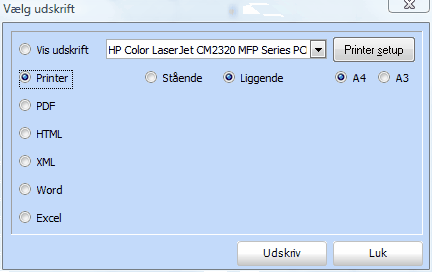
Her er der mulighed for at vælge blandt
forskellige udskriftsmuligheder.
• Vis udskrift
• Udskriv til printer
• Udskriv til fil
Når du valgt din udskriftstype, klikker du
blot på knappen Udskriv.
Hvis du alligevel ikke ønsker at skrive ud, klikker du på Luk.
Vis
udskrift
Vælger du Vis
udskrift i forbindelse med en udskrivning, vil du få præsenteret
udskriften i et separat vindue.
Dersom udskriften består af flere sider, vil
du øverst til venstre kunne skifte mellem de forskellige sider.
<< skift til første side
< skift til forrige side
> skift til næste side
>> skift til sidste side
De to forstørrelsesglas med et plus og et minus benyttes til henholdsvis at
forstørre og formindske udskriftsvisningen.
Hvis du vil udskrive videre til printer,
klikker du på Udskriv, og
ellers lukker du visningen ved at klikke på Luk.
Udskrift
til printer
Når du vil udskrive til printer, vælger du Printer i kolonnen til venstre og
dernæst den ønskede printer i dropdownboksen øverst:
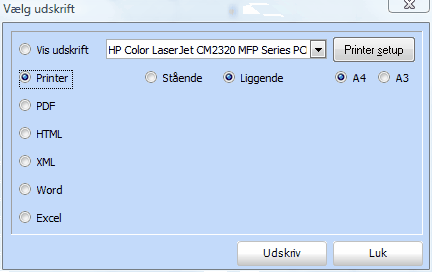
Underneden kan du vælge, om der skal
udskrives på A4 eller A3 (dersom printeren understøtter dette), og om
udskriften skal være på enten stående eller liggende papir. I nogle tilfælde er
det kun muligt at udskrive i f.eks. stående format – i sådanne tilfælde vises
kun de relevante valgmuligheder.
Ved klik på knappen Printer setup kan
du definere yderligere forhold omkring udskriften, inden du klikker på Udskriv.
Udskrift
til fil
Hvis du ikke vil udskrive til printer, kan du
i stedet gemme udskriften som enten en pdf-, html- eller xml-fil eller som et
Word- eller Excel-dokument:
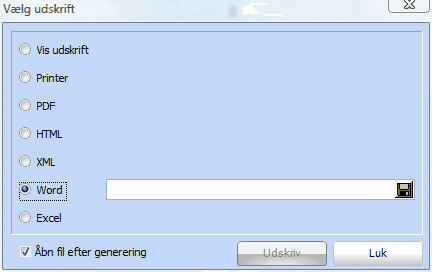
Du vælger den ønskede filtype i kolonnen til
venstre, og derefter angiver du en placering og et navn for den fil, der ønskes
gemt, ved at klikke på den lille diskette yderst til højre:
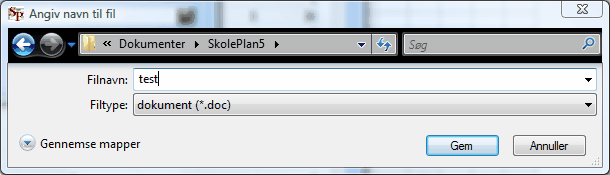
Når du angivet placering og filnavn, klikker
du på Gem,
hvorefter det fulde filnavn vil blive vist i tekstfeltet:
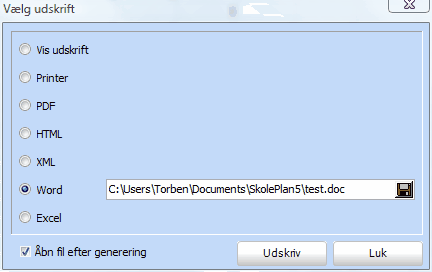
Ved klik på Udskriv oprettes
det ønskede dokument, og har du afkrydset feltet , vil
filen blive åbnet, så du kan se resultatet.